Od chvíle, kdy byl představen Windows 10, došlo k mixu dobrých a špatných stánek s jídlem. I když existuje spousta užitečných funkcí k prozkoumání, existuje také spousta bolestí hlavy. Problémy s obrazovkou jsou od té doby běžné a způsobují náhlé potíže při práci na důležitém úkolu.
Jedním z takových problémů je obrácená obrazovka, která může být opravdu frustrující. Dokonce i když pohybujete myší, kurzor se pohybuje opačným směrem, stejně jako zrcadlový obraz. Může se to stát z mnoha důvodů. Možná jste z počítače přidali a odebrali další monitor, možná je to starý grafický ovladač, nebo jste právě stiskli špatnou klávesu.. Může to být cokoli, ale naštěstí to není fatální problém a lze to snadno opravit. Uvidíme jak.
Oprava: Pomocí aplikace Nastavení
Krok 1: Může být obtížné navigovat v převráceném režimu, ale přesto se pokusit dosáhnout Start tlačítko vpravo nahoře a klikněte na něj. Nyní klikněte na Ozubené kolo ikona pro otevření Nastavení okno.
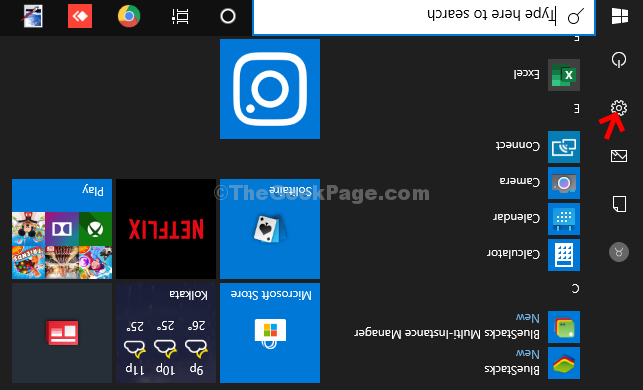
Krok 2: V Nastavení okno, přejděte na Systémy, a klikněte na něj.
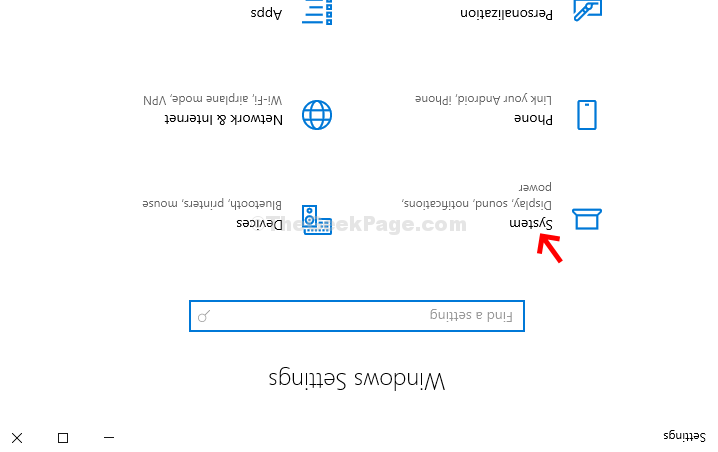
Krok 3: V Systémy okno, klikněte na Zobrazit. Poté na pravé straně podokna klikněte na Orientace displeje a vyberte Krajina z rozbalovací nabídky.

Ve výzvě, která se objeví, vyberte Ponechat změny a obrazovka Windows 10 se vrátí zpět do normálního režimu na šířku.


